Призначення лікаря. Як роздрукувати клієнтові призначення лікаря
by Кирилюк Лідія | 01.08.2025 09:03
Зміст
Друк призначення лікаря за останнім проведеним відвідуванням/прийомом
Щоб роздрукувати пацієнту призначення лікаря за відвідуванням після прийому, на робочому столі “Реєстратури” обираємо його в поточній черзі та натискаємо кнопку “Бланки” (Мал. 1)
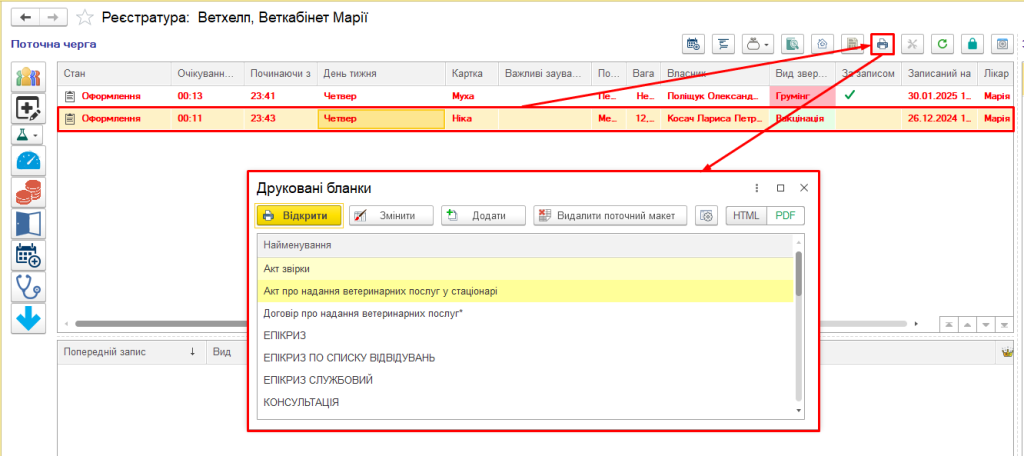
Мал. 1 Бланки на друк
У вікні, що відкрилося, вибираємо назву документа “Поточне відвідування” і натискаємо кнопку “Відкрити”. Важливо одразу обрати формат HTML або PDF. Клієнту будуть роздруковані рекомендації за останнім виданим відвідуванням. Якщо цього дня на пацієнта оформлено кілька відвідувань, у бланку буде відображено останнє з них (Мал. 2)
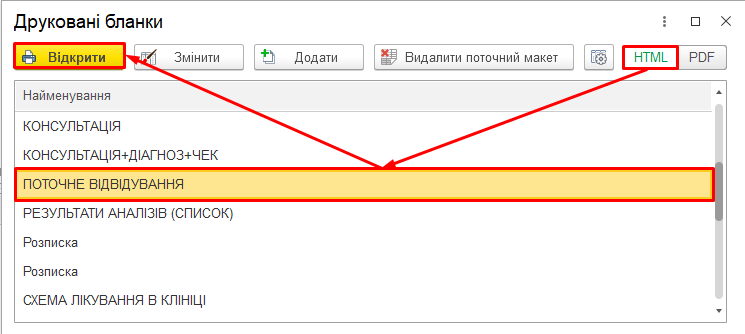
Мал. 2 Відкриваємо бланк “Поточне відвідування”
Відкриється окреме вікно з бланком консультації, у якому можна обрати налаштування друку. Роздруковуємо документ за допомогою кнопки “Друк” (Мал. 3)
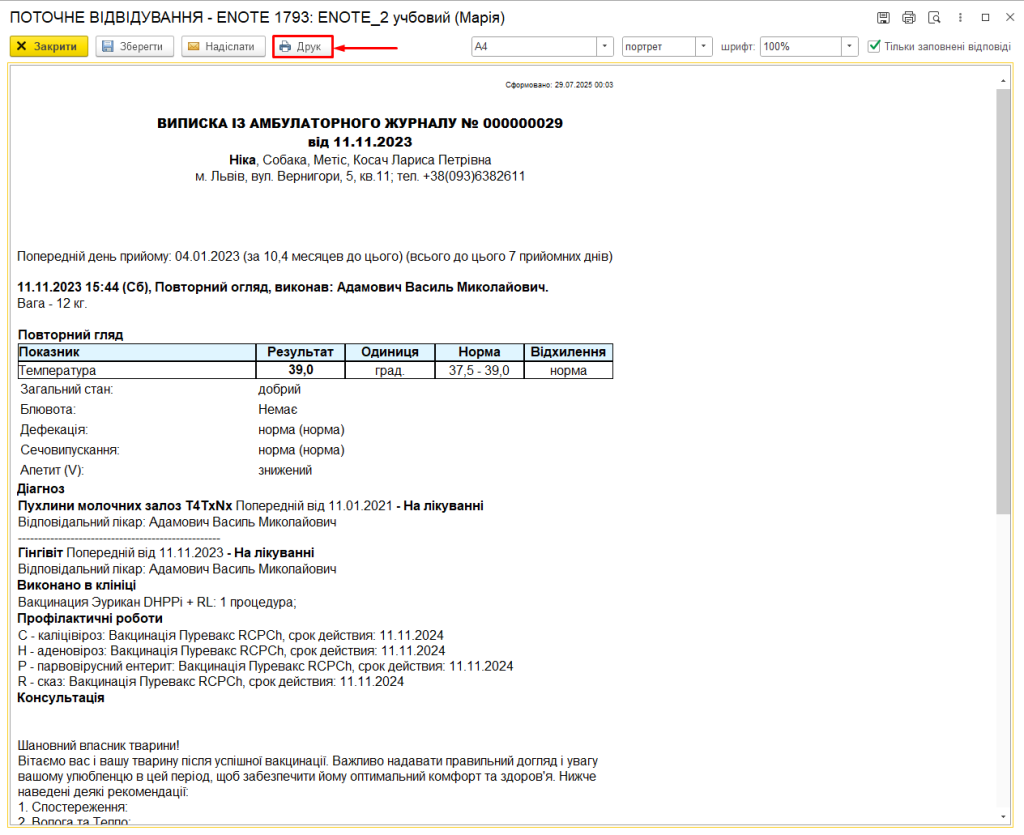
Мал. 3 Кнопка “Друк” в бланку
Якщо обрати формат PDF при виборі бланка, то бланк відкриється одразу як PDF документ. Друк такого бланка також через кнопку друку
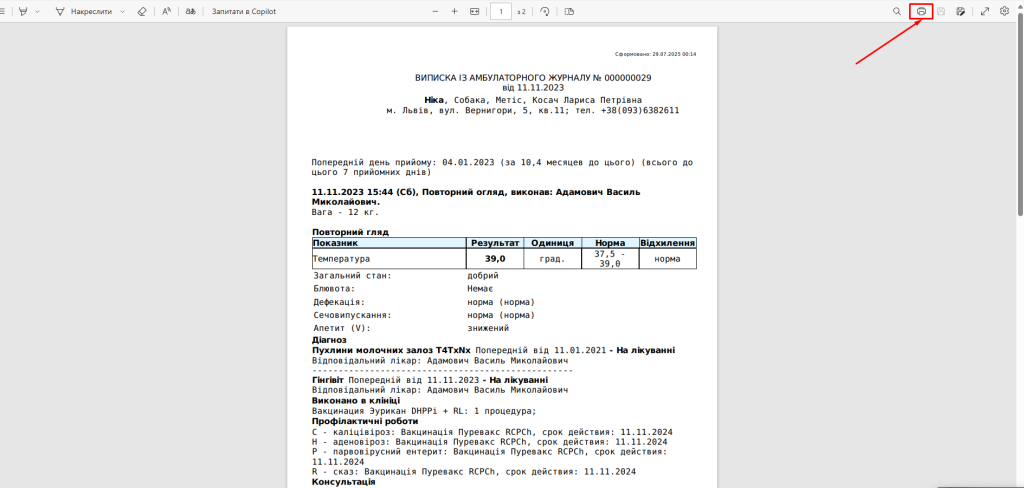
Мал. 4 Бланк у форматі PDF
Друк призначення лікаря за раніше проведеними відвідуваннями
Щоб роздрукувати рекомендації з відвідувань проведених раніше, відкриваємо картку пацієнта з робочого столу “Реєстратури” або з Картотеки пацієнтів. У картці пацієнта збережено всі відвідування за даною твариною (Мал. 5)
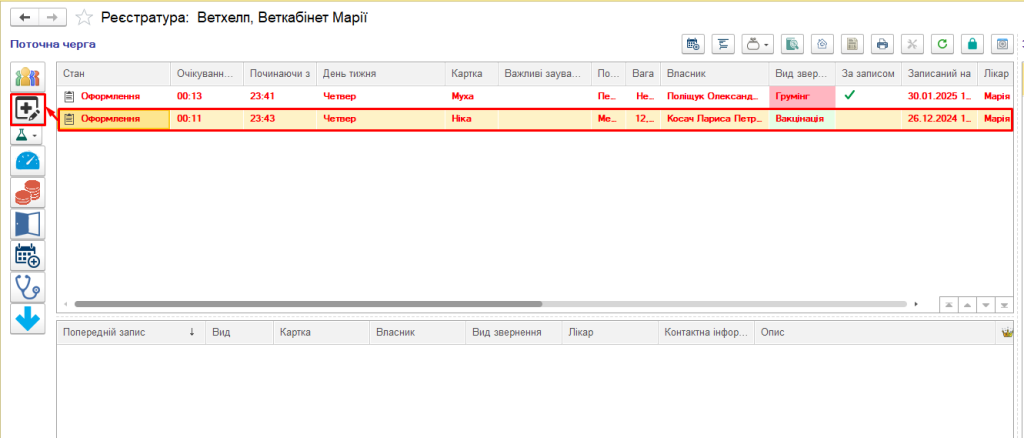
Мал. 5 Відкриваємо картку пацієнта із робочого столу “Реєстратури”
Щоб надрукувати рекомендації щодо всіх відвідувань натискаємо кнопку “Бланки”, вибираємо зі списку документ “Епікриз” та натискаємо “Відкрити” (Мал. 6)
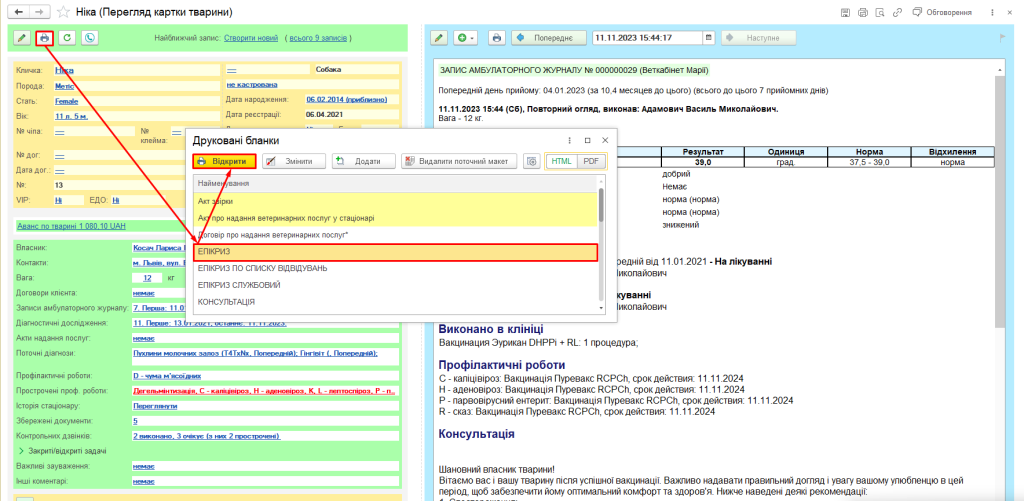
Мал. 6 Відкриваємо документ “Епікриз”
На екрані з’явиться бланк з усіма відвідуваннями по картці тварини. У вікні бланка можна вибрати опції друку. Роздруковуємо документ за допомогою кнопки “Друк” (Мал. 7)
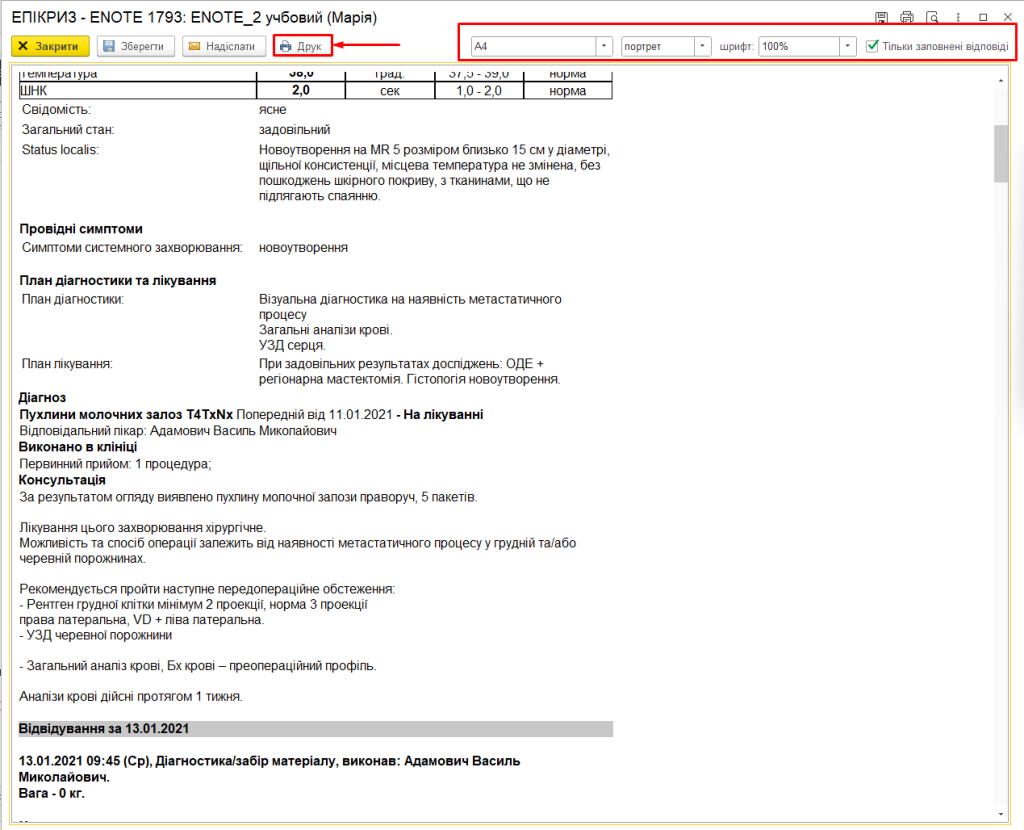
Мал. 7 Епікриз
Якщо потрібно роздрукувати не всі відвідування, а лише деякі, то в бланках обираємо “ЕПІКРИЗ ПО СПИСКУ ВІДВІДУВАНЬ” (Мал. 8)
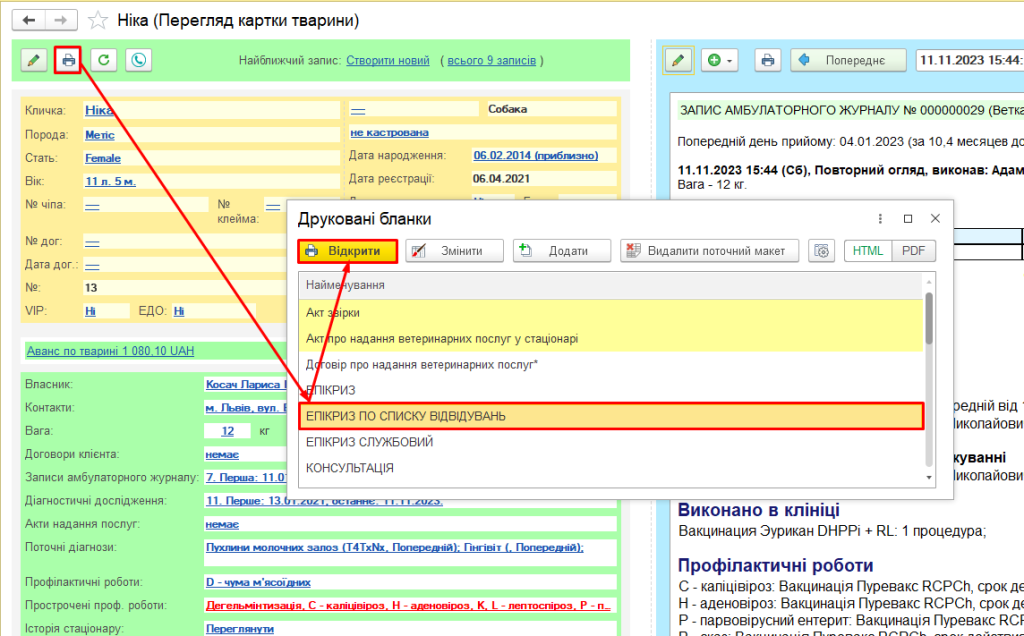
Мал. 8 Епікриз по списку відвідувань
Далі у вікні, що з’явилось, обираємо, які саме відвідування цікавлять і натискаємо кнопку “Надрукувати обрані” (Мал. 9)

Мал. 9 Обрані відвідування на друк зі списку
На екрані з’являться саме ті відвідування, які обирали, друкуємо їх (Мал. 10)
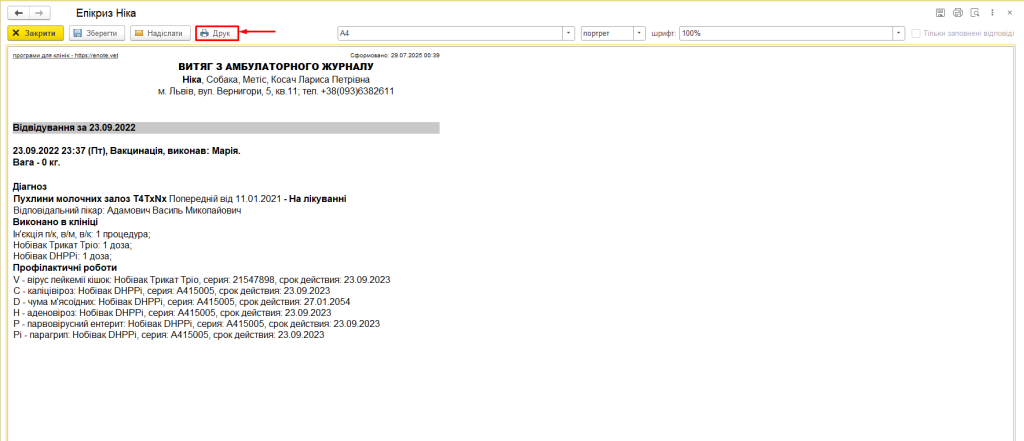
Мал. 10 Друк обраних відвідувань зі списку всіх відвідувань тварини
Source URL: https://enote.vet/e4doc/pryznachennia-likaria-iak-rozdrukuvaty-kliientovi-pryznachennia-likaria/